Aktualisiert December 2025 : Beenden Sie diese Fehlermeldungen und beschleunigen Sie Ihr Computersystem mit unserem Optimierungstool. Laden Sie es über diesen Link hier herunter.
- Laden Sie das Reparaturprogramm hier herunter und installieren Sie es.
- Lassen Sie es Ihren Computer scannen.
- Das Tool wird dann Ihren Computer reparieren.
Microsoft Edge
ist der Standardbrowser, der für entwickelt wurde.
Windows 10
die den früheren Internet Explorer ersetzt hat. Das neueste Microsoft Edge bietet eine Vielzahl neuer Funktionen, die einen schnelleren Zugriff, eine einfache Web-Organisation, einen integrierten persönlichen Assistenten, eine längere Akkulaufzeit und vieles mehr ermöglichen. Grundsätzlich macht Edge Ihnen das Leben einfach leichter. Während Edge heutzutage der bevorzugte Browser ist, hat es sowohl Vor- als auch Nachteile. Ein solches Problem, mit dem viele Benutzer konfrontiert sind, ist das Verschwinden des Edge-Browsers aus dem Blickfeld
.
Windows 10-Benutzer haben sich über das Verschwinden von Microsoft Edge aus dem Startmenü und der Taskleiste beschwert. Obwohl dieses Problem verwirrend zu sein scheint, scheint es keinen Ausweg zu geben, diesen Standard-Edge-Browser in das Start- und Taskleistenmenü hinzuzufügen. Um diesen mysteriösen Akt des Verschwindens des Browsers zu lösen, bringen wir Ihnen einige Lösungen, die Ihnen helfen könnten, das Problem zu lösen.
Microsoft Edge an die Taskleiste anschließen/Start
Wir empfehlen die Verwendung dieses Tools bei verschiedenen PC-Problemen.
Dieses Tool behebt häufige Computerfehler, schützt Sie vor Dateiverlust, Malware, Hardwareausfällen und optimiert Ihren PC für maximale Leistung. Beheben Sie PC-Probleme schnell und verhindern Sie, dass andere mit dieser Software arbeiten:
- Download dieses PC-Reparatur-Tool .
- Klicken Sie auf Scan starten, um Windows-Probleme zu finden, die PC-Probleme verursachen könnten.
- Klicken Sie auf Alle reparieren, um alle Probleme zu beheben.
Es ist durchaus möglich, dass das Edge-Symbol einfach von der Taskleiste oder dem Startmenü gelöst wird. Du kannst es finden, indem du diesen Schritten folgst.
Suche nach Edge. Klicken Sie mit der rechten Maustaste auf das Suchergebnis und wählen Sie Pin to Start
.
Wenn das für Sie nicht funktioniert, verwenden Sie Cortana, um Edge zu öffnen. Öffnen Sie anschließend den Task-Manager, indem Sie auf Strg+Alt+Entf klicken und nach Microsoft Edge suchen. Klicken Sie mit der rechten Maustaste auf Edge und klicken Sie auf Open File Location
.

Klicken Sie im neuen Fenster mit der rechten Maustaste auf den Ordner Microsoft Edge und wählen Sie Pin to Start / Pin to Taskbar
.

Zurücksetzen von Microsoft Edge und Neuinstallation des Browsers mit PowerShell
Möglicherweise müssen Sie den Edge-Browser über Einstellungen zurücksetzen, reparieren oder neu installieren
.
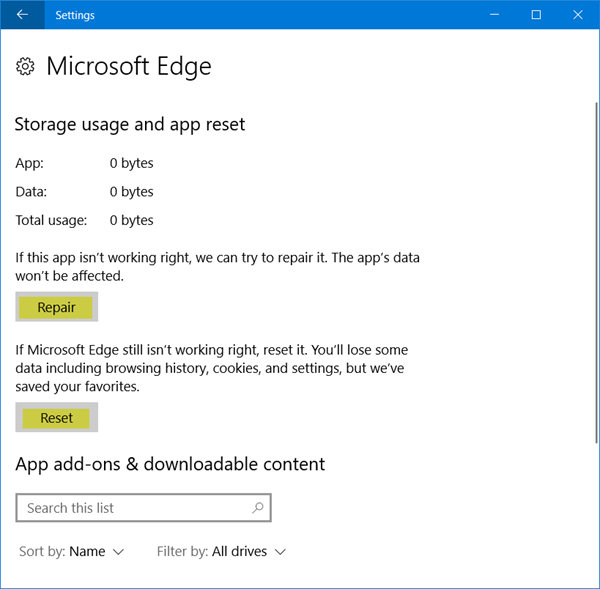
Wenn das nicht hilft, gehen Sie wie folgt vor.
Gehen Sie zum Datei-Explorer und wählen Sie den folgenden Pfad in der Suchadresse
.
C:BenutzerIhrBenutzernameAppDataLokalePakete
Stellen Sie sicher, dass Sie Ihren Benutzerkonto-Namen im Pfad angeben, indem Sie Ihren Benutzernamen durch den Benutzernamen ersetzen
.
Drücke Enter.
Suche nach
Microsoft.MicrosoftEdge_8wekyb3d8bbwe
Ordner und klicken Sie mit der rechten Maustaste darauf
.
Wählen Sie Properties und deaktivieren Sie die Option Read-Only im Properties-Fenster
.

Klicken Sie auf Übernehmen und OK
.
Suchen Sie nach dem Ordner Microsoft.MicrosoftEdge_8wekyb3d8bbwe. Mit der rechten Maustaste darauf klicken und löschen. Wenn Sie die Aufforderung erhalten, den Ordnerzugriff zu verweigern, klicken Sie auf Weiter. Dadurch wird der größte Teil des Inhalts im Ordner mit Ausnahme des AC-Ordners gelöscht
.
Starten Sie Ihren Computer neu
Um Ihren Microsoft Edge neu zu registrieren, suchen Sie Windows PowerShell im Startmenü
.
Klicken Sie in den Suchergebnissen mit der rechten Maustaste darauf und wählen Sie Ausführen als Administrator
.
Geben Sie im PowerShell-Fenster den folgenden Befehl ein und drücken Sie Enter.
Cd C:BenutzerIhrBenutzername
Stellen Sie sicher, dass Sie Ihren Benutzerkonto-Namen im Pfad angeben, indem Sie Ihren Benutzernamen durch den Benutzernamen ersetzen
.
Geben Sie den folgenden Befehl ein und drücken Sie Enter.
Get-AppXPackage -AllUser -Name Microsoft.MicrosoftEdge
EMPFOHLEN: Klicken Sie hier, um Windows-Fehler zu beheben und die Systemleistung zu optimieren
Eugen Mahler besitzt die unglaubliche Kraft, wie ein Chef auf dem Wasser zu laufen. Er ist auch ein Mensch, der gerne über Technik, Comics, Videospiele und alles, was mit der Geek-Welt zu tun hat, schreibt.

